随着科技的发展,现代人们对于互联网的依赖越来越深,在日常生活中,我们常常需要通过电脑或手机连接网络进行工作、学习或娱乐。而对于苹果手机用户来说,如何通过USB连接电脑上网成为了一个常见的需求。今天我们就来了解一下iPhone USB连接电脑上网的方法。通过简单的设置和操作,让我们轻松实现网络的畅通无阻。
iPhone USB连接电脑上网方法
具体步骤:
1.解锁iPhone手机进入系统后,从底部上滑。调出手机控制中心。
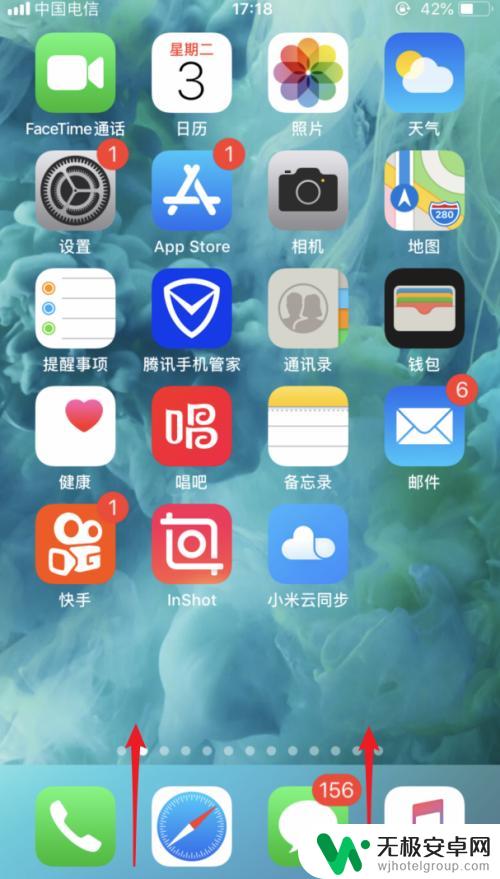
2.在控制中心内,将手机的数据流量开关打开。
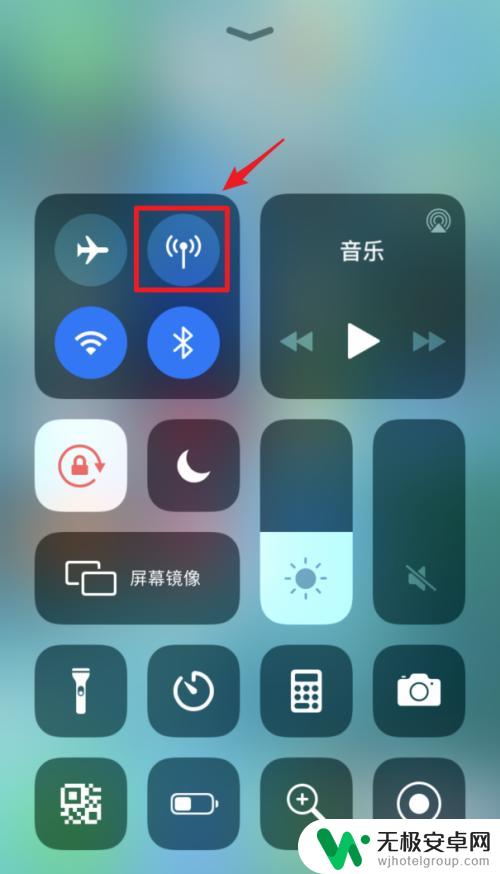
3.打开后,在手机桌面内,选择设置的图标进入。
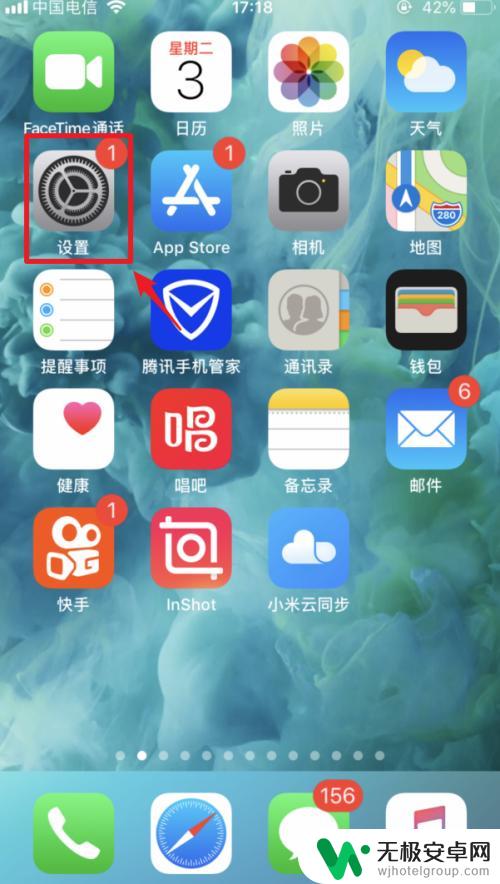
4.进入手机设置后,点击“个人热点”的选项。
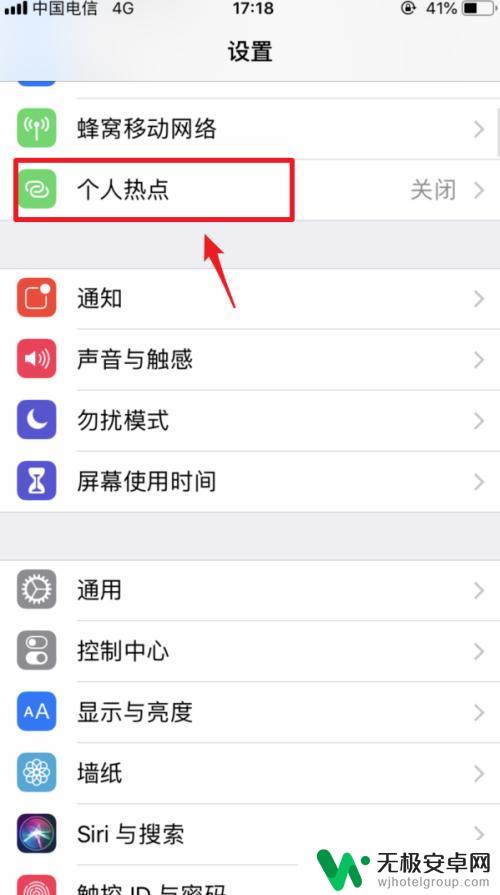
5.点击后,将个人热点后方的开关打开。然后使用USB数据线将手机与电脑连接。
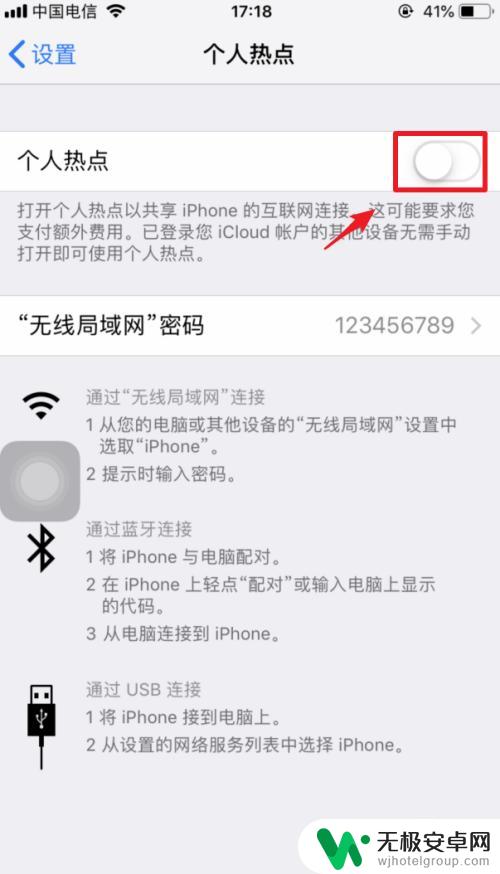
6.连接后,手机端会弹出信任电脑的窗口。点击信任的选项。
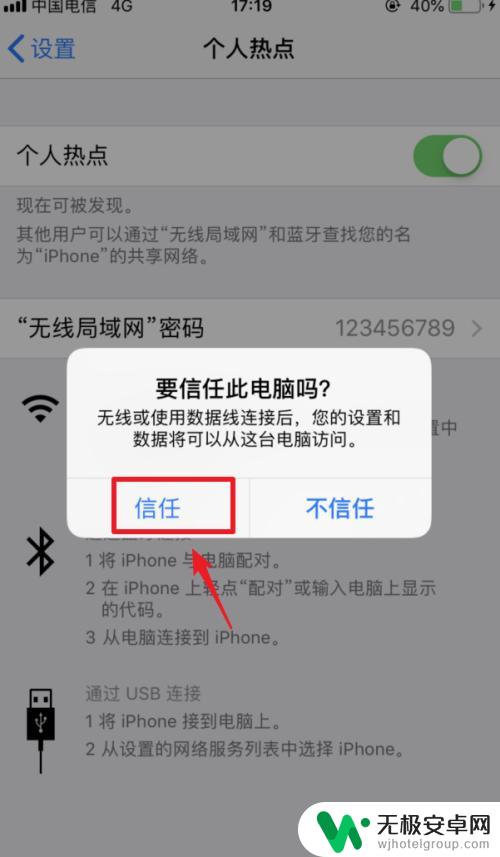
7.点击后,输入手机的解锁密码。完成电脑的信任。
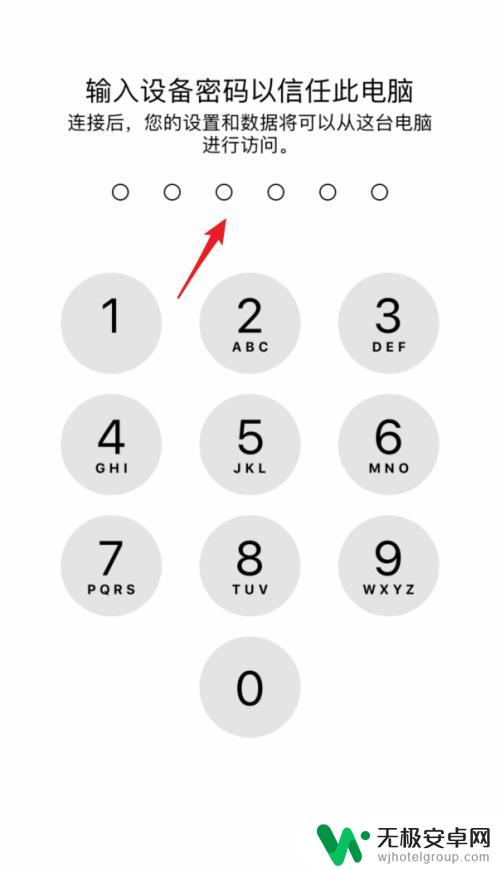
8.信任后,个人热点顶部会显示1个连接。这时,就可以用usb连接电脑上网。
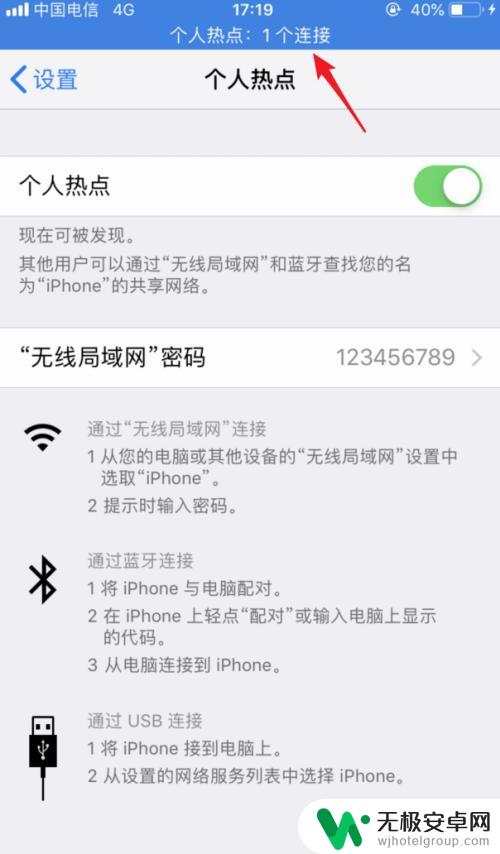
以上就是电脑通过USB连接苹果手机上网的全部内容,对于有需要的用户,您可以按照以上步骤进行操作,希望这对大家有所帮助。









